Похожие презентации:
Web-страницы. Язык HTML
1. Web-страницы. Язык HTML
1.2.
3.
4.
5.
6.
7.
8.
Введение
Оформление текста
Гиперссылки
Списки
Рисунки
Таблицы
Фреймы
Понятие о JavaScript
© К.Ю. Поляков, 2007
2. Web-страницы. Язык HTML
Тема 1. Введение© К.Ю. Поляков, 2007
3.
Что такое Web-страницы?Гиперссылка – «активная»ссылка на другой
документ.
Гипертекст – текст, содержащий гиперссылки.
Гипермедиа-документ – документ, включающий
текст, рисунки, звуки, видео, в котором любой
элемент может быть гиперссылкой.
WWW (World Wide Web) – «всемирная паутина»,
служба Интернет для обмена информацией в виде
гипертекста (и гипермедиа).
Web-страница – текстовый файл, в котором описано
размещение материала на экране.
Браузер – программа для просмотра Web-страниц
на экране (Internet Explorer, Mozilla Firefox, Opera).
3
4.
Какие бывают Web-страницы?• статические – существуют на сервере в виде
готовых файлов:
*.htm, *.html
• динамические – полностью или частично
создаются на сервере в момент запроса (выбор
информации из базы данных)
*.shtml, *.asp, *.pl, *.php
• позволяют выбирать информацию из базы
данных по заранее неизвестным запросам
• дополнительная нагрузка на сервер
• загружаются медленнее
4
5.
Язык HTMLHTML = Hypertext Markup Language
(язык разметки гипертекста)
!
HTML – это не язык программирования!
HTML-страница – это текстовый файл (Блокнот):
index.html
<HTML>
<HEAD>
<TITLE>Моя страница</TITLE>
</HEAD>
<BODY>
Привет!
…
</BODY>
</HTML>
images
sail.jpg
bee.wav
man.jpg
clock.avi
sunset.jpg
ball.swf
5
6.
ТэгиТэг – это команда языка HTML, которую выполняет
браузер:
вставить рисунок
• непарные тэги
<IMG SRC = "vasya.jpg">
• парные тэги (контейнеры)
открывающий
<TABLE>
...
</TABLE>
область действия тэга:
описание таблицы
закрывающий
6
7.
Простейшая Web-страницаfirst.html
шапка ("голова")
<HTML>
<HEAD>
<TITLE>Моя первая
Web-страница</TITLE>
</HEAD>
<BODY>
Привет!
</BODY>
</HTML>
основная часть
(«тело»)
7
8.
Редактор HEFSодин
файловыебуфер
отмена
экран
операцииобмена
запуск
назад
браузера
(F9)
вперед
браузер (IE)
текстовый
редактор
8
9.
Кодирование цвета• имена
red, green, blue, magenta, black, white
• шестнадцатеричные коды
# FA8072
R G B
# FF0000
# FFFFFF
# 00FFFF
# 000000
# AAAAAA
9
10. Web-страницы. Язык HTML
Тема 2. Оформление текста© К.Ю. Поляков, 2007
11.
Тэг BODY – общие свойства страницы• цвет фона и текста
атрибуты тэга
цвет текста
<BODY TEXT="white"
BGCOLOR=#00FF00>
Привет!
цвет фона
</BODY>
• цвет гиперссылок
цвет
ссылок
<BODY LINK="#FF8C00"
VLINK=green>
...
посещенные ссылки
</BODY>
(visited link)
11
12.
Вставка тэгов в HEFS12
13.
Вставка атрибутов в HEFSвставить
только код
цвета
13
14.
Тэг FONT – свойства блока текста• цвет текста
Привет!
<FONT COLOR=red>
Как дела?
</FONT>
• размер шрифта
Привет!
<FONT COLOR=red
SIZE=6>
Как дела?
от 1 до 7
</FONT>
(3 – нормальный)
14
15.
Стили оформленияжирный (bold)
<B>Вася</B>
Вася
курсив (italic)
<I>Вася</I>
Вася
подчеркивание
(underline)
<U>Вася</U>
Вася
зачеркивание
(strike out)
<S>Вася</S>
Вася
верхний индекс
(superscript)
Вася<SUP>2</SUP> Вася2
нижний индекс
(subscript)
Вася<SUB>2</SUB> Вася2
15
16.
Форматированный текст (листинги программ)program qq;
var a, b: integer;
begin
writeln("Введите два числа");
read(a,b);
writeln(a,'+',b,'=',a+b);
end;
отформатированный текст
(preformatted)
<PRE>
program qq;
var a, b: integer;
begin
writeln("Введите два числа");
read(a,b);
writeln(a,'+',b,'=',a+b);
end;
</PRE>
16
17.
Заголовки: H1 … H6<BODY>
<H1>Заголовок документа</H1>
<H2>Заголовок раздела</H2>
<H3>Заголовок подраздела</H3>
<H4>Заголовок параграфа</H4>
<H5>Комментарий</H5>
<H6>Авторские пометки</H6>
</BODY>
left,
выравнивание:
center,
right
<H1 ALIGN=center>История</H1>
17
18.
Форматирование текста в HEFSCtrl-B
18
19.
Специальные символыСимвол
HTML-код
¡ или
Название
неразрывный пробел
§
§
©
© или ©
символ авторского права
«
« или «
левая русская кавычка
®
® или ®
зарегистрированная торговая марка
°
°
градус
±
±
плюс-минус
²
²
квадрат
³
³
куб
»
» или »
¼
¼
четверть
½
½
половина
¾
¾
три четверти
×
×
знак умножения
÷
÷
знак деления
параграф
правая русская кавычка
19
20.
Специальные символы в HEFS20
21.
Абзацы• переход на новую строку
Одно физическое тело захотело
поменять три своих
старых варежки на что-нибудь
хорошее.
<BR>
До самого вечера тело с
варежками ...
• абзац (с отступами)
<P>
Одно физическое тело захотело
поменять три своих старых варежки
на что-нибудь хорошее.
</P>
<P>
До самого вечера тело с варежками ...
</P>
21
22.
Выравниваниеатрибут тэга <P>
<P ALIGN="center">
Этот текст выровнен по центру.
</P>
<P ALIGN="justify">
Этот текст выровнен по ширине.
Этот текст выровнен по ширине.
Этот текст выровнен по ширине.
Этот текст выровнен по ширине.
</P>
left
right
center
justify
по левой границе
по правой границе
по центру
по ширине
используйте
! Не
выравнивание по
ширине для узких
столбцов!
22
23.
Абзацы в HEFS23
24.
Линия-разделительhorizontal rule
<HR>
ширина в
пикселях или
процентах
толщина
выравнивание
<HR WIDTH="60%" SIZE="3" ALIGN="right">
рекомендуется
! Не
использовать –
лучше заголовки
разделов!
24
25. Web-страницы. Язык HTML
Тема 3. Гиперссылки© К.Ю. Поляков, 2007
26.
Цвет гиперссылок<BODY LINK="#FF8C00"
VLINK=green
ALINK=red>
...
</BODY>
LINK
VLINK
ALINK
ссылки, на которых не были
посещенные ссылки
активные ссылки
26
27.
Ссылки на другие страницы сайта• страница в той же папке
anchor (якорь)
<A HREF="table.htm">Таблицы</A>
hyper reference
(гиперссылка)
• страница во вложенной папке
<A HREF="example/ex1.htm">Пример</A>
• страница в соседней папке
<A HREF="../texts/text1.htm">Текст</A>
выйти из текущей папки
27
28.
Примеры (ссылки из файла rock.html)stories
• story.html
novels
• list.html
new
• rock.html
• sea.html
old
• verse.html
28
29.
Ссылки на другие сайты• на главную страницу сайта
<A HREF="http://www.mail.ru">Почта</A>
index.htm, index.html, default.asp, …
• на конкретную страницу сайта (URL)
<A HREF="http://www.vasya.ru/text/a.htm">
Васин текст</A>
• на файл для скачивания
<A HREF="http://www.vasya.ru/prog.zip">
Скачать</A>
29
30.
Ссылки внутри страницыпереход на метку
<A NAME="up"></A>
<A HREF="#chap1">Глава 1</A><br>
<A HREF="#chap2">Глава 2</A><br>
<A NAME="chap1"></A>
метка (якорь)
<H1>Глава 1</H1>
Это текст главы 1. Это текст главы 1.
Это текст главы 1. Это текст главы 1.<BR>
<A HREF="#up">Наверх</A>
<A NAME="chap2"></A>
<H1>Глава 2</H1>
Это текст главы 2. Это текст главы 2.
Это текст главы 2. Это текст главы 2.<BR>
<A HREF="#up">Наверх</A>
• в другом файле
<A HREF="texts.html#color">Цвет текста</A>
30
31.
Запуск почтовой программы<A HREF="mailto:vasya@mail.ru">
Напишите мне!
</A>
31
32.
Гиперссылки в HEFSлокальная
ссылка
вставить
только адрес
файла
!
Автоматически строится относительный адрес!
Ctrl-A гиперссылка на выделенный блок, адрес
вводить вручную
32
33. Web-страницы. Язык HTML
Тема 4. Списки© К.Ю. Поляков, 2007
34.
Маркированные спискиunordered list
(неупорядоченный список)
<UL>
<LI>Вася
<LI>Петя
<LI>Коля
</UL>
list item
(элемент списка)
изменение маркера:
<UL TYPE="disk">
...
</UL>
disk
circle
○
square ■
34
35.
Нумерованные спискиordered list
(упорядоченный список)
<OL>
<LI>Вася
<LI>Петя
<LI>Коля
</OL>
изменение нумерации:
1, i, I, a, A
<OL TYPE=i START=3>
...
</OL>
35
36.
Списки определенийdefinition list (список определений)
<DL>
definition term (термин)
<DT>компьютер
<DD>устройство для
обработки информации
<DT>дискета
<DD>гибкий магнитный диск
<DT>винчестер
<DD>жесткий магнитный
диск
definition description
</DL>
(описание)
36
37.
Многоуровневые списки<UL>
<LI>Города России
<OL>
<LI>Москва
<LI>Санкт-Петерург
</OL>
<LI>Города Украины
<OL>
<LI>Киев
<LI>Одесса
</OL>
</UL>
37
38.
Списки в HEFSCtrl-L вставить элемент списка <LI>
38
39. Web-страницы. Язык HTML
Тема 5. Рисунки© К.Ю. Поляков, 2007
40.
Форматы рисунковGIF (Graphic Interchange Format)
• сжатие без потерь
• прозрачные области
• анимация
• только с палитрой (2…256 цветов)
рисунки с четкими границами, мелкие рисунки
JPEG (Joint Photographer Expert Group)
• сжатие с потерями
• только True Color (16,7 млн. цветов)
• нет анимации и прозрачности
рисунки с размытыми границами, фото
PNG (Portable Network Graphic)
• сжатие без потерь
• с палитрой (PNG-8) и True Color (PNG-24)
• прозрачность и полупрозрачность (альфа-канал)
• нет анимации
• плохо сжимает мелкие рисунки
40
41.
Фон страницы<BODY BACKGROUND="back.jpg">
"images/back.jpg"
"../images/back.jpg"
"http://www.vasya.ru/images/back.jpg"
! Не должно быть "швов"!
не должен
! Фон
мешать!
41
42.
Рисунки в документеиз той же папки:
<IMG SRC="flag.jpg">
из другой папки:
<IMG SRC="images/flag.jpg">
<IMG SRC="../images/flag.jpg">
с другого сервера:
<IMG SRC="http://www.vasya.ru/img/flag.jpg">
42
43.
Выравнивание<IMG SRC="flag.jpg" ALIGN="left">
left
top
right
bottom
(по умолчанию)
middle
43
44.
Отступы<IMG SRC="net.jpg">
<IMG SRC="net.jpg"
HSPACE=10
VSPACE=10>
VSPACE
(vertical space)
HSPACE
(horizontal space)
44
45.
Другие атрибуты<IMG SRC="myphoto.jpg"
ALT="Моя фотография"
WIDTH=100 HEIGHT=150
BORDER=0>
• всплывающая
подсказка
• надпись на месте
рисунка, если его нет
размеры позволяют:
• растянуть - сжать
• не портить дизайн,
если рисунка нет
толщина рамки
вокруг рисунка
45
46.
Рисунок-гиперссылкалокальная ссылка:
иначе будет синяя
рамка вокруг
<A HREF="table.htm">
<IMG SRC="tbl.jpg" ALT="Таблицы" BORDER=0>
</A>
если </A> не вплотную к
<IMG …>, будет "хвост"
ссылка на другой сервер:
не будет
"хвоста"
<A HREF="http://www.mail.ru">
<IMG SRC="mailru.jpg"
ALT="Бесплатная почта" BORDER=0></A>
46
47.
Рисунки в HEFSвставить
рисунок
!
Автоматически вставляются размеры!
47
48. Web-страницы. Язык HTML
Тема 6. Таблицы© К.Ю. Поляков, 2007
49.
Простейшая таблицатолщина рамки
<TABLE BORDER="1">
<TR>
<TD>Таблица из одной строки</TD>
<TD>из трех столбцов</TD>
<TD>без указания ширины таблицы
и ячеек.</TD>
</TR>
</TABLE>
TABLE
TR = table row
TD = table data
TH = table header
таблица
строка таблицы
данные таблицы
заголовок (жирный, по центру)
49
50.
Размерывсей таблицы:
высота в пикселях
<TABLE WIDTH="60%" HEIGHT="300">
...
ширина в пикселях
</TABLE>
строки:
или в % от ширины
окна браузера
<TR HEIGHT="50">
...
ширина в пикселях
</TR>
ячейки:
или в % от ширины
таблицы
<TD WIDTH="25%" HEIGHT="50">
...
</TD>
50
51.
Выравниваниевсей таблицы:
<TABLE ALIGN="center">
...
</TABLE>
информации в ячейках:
left,
center,
right
left,
center,
right
<TABLE BORDER="1">
<TR ALIGN="center"
VALIGN="top">
<TD WIDTH=120 HEIGHT=100>По
центру, по верхней границе</TD>
<TD ALIGN="right" VALIGN="middle"
WIDTH=200>По правой границе,
по середине</TD>
</TR>
</TABLE>
top,
middle,
bottom
51
52.
Фон и цвет текстацвет фона
<TABLE BORDER="1" BGCOLOR="green">
<TR HEIGHT=30 BGCOLOR="blue">
<TD><FONT COLOR="white">Привет!</FONT></TD>
<TD BGCOLOR="red"></TD>
</TR>
фоновый рисунок
<TR>
<TD BACKGROUND="web.jpg">Таблица из двух
строк</TD>
<TD>и двух столбцов</TD>
</TR>
</TABLE>
52
53.
Отступыинтервал между
ячейками
отступ внутри
ячеек
<TABLE CELLSPACING = 10 CELLPADDING = 10
BGCOLOR = blue>
<TR BGCOLOR = white>
<TD WIDTH = 100>1</TD>
<TD WIDTH = 100>2</TD>
</TR>
</TABLE>
CELLPADDING
CELLPADDING
CELLSPACING
CELLSPACING
53
54.
Объединение ячеек<TABLE BORDER="1">
<TR>
<TD COLSPAN="3">Привет!</TD>
</TR>
<TR>
<TD>Вася,</TD>
column span
<TD>Петя,</TD>
охват столбцов
<TD>Маша!</TD>
</TR>
</TABLE>
row span
охват строк
<TABLE BORDER="1">
<TR>
<TD ROWSPAN="3">Привет!</TD>
<TD>Вася,</TD>
</TR>
<TR><TD>Петя,</TD></TR>
<TR><TD>Маша!</TD></TR>
</TABLE>
54
55.
Вложенные таблицы<TABLE BORDER="0" CELLSPACING=10>
<TR><TD>
<TABLE BORDER="1">
<TR><TD>Вася</TD><TD>Петя</TD></TR>
<TR><TD>Маша</TD><TD>Даша</TD></TR>
</TABLE>
</TD>
<TD>
<TABLE BORDER="1">
<TR><TD>1</TD><TD>22</TD></TR>
<TR><TD>333</TD><TD>4444</TD></TR>
</TABLE>
</TD></TR>
</TABLE>
55
56.
Таблицы в HEFS56
57. Web-страницы. Язык HTML
Тема 7. Фреймы© К.Ю. Поляков, 2007
58.
ФреймыФрейм (frame) – это часть сложной Web-страницы, в
которую может быть загружена другая Webстраница.
3 файла:
left.html
right.html
index.html
– страница в левой части
– страница в правой части
– описание структуры
58
59.
Описание структурыindex.html
columns
столбцы
ширина в
пикселях или %
<BODY>
...
</BODY>
<HTML>
<HEAD>
<TITLE>Фреймы-столбцы</TITLE>
</HEAD>
все остальное
<FRAMESET COLS="30%,*">
место
<FRAME SRC="left.html">
<FRAME SRC="right.html" NAME="qq">
</FRAMESET>
source
имя фрейма
</HTML>
источник
(для ссылок)
59
60.
Граница между фреймамиграница между фреймами:
0 – невидима, 1 - видима
<FRAMESET COLS="30%,*" FRAMEBORDER="0">
...
</FRAMESET>
ширина полосы между
фреймами, за которую можно
перетащить границу
<FRAMESET COLS="30%,*" FRAMESPACING="10">
...
</FRAMESET>
60
61.
Настройка фрейма (FRAME)<FRAME SRC="a.htm"
MARGINWIDTH="0"
MARGINHEIGHT="0"
NORESIZE
SCROLLING="auto">
убрать отступы
от края фрейма
до содержимого
запретить
изменение
размеров
полоса прокрутки:
auto – появляется, когда надо
yes – есть всегда
no – нет никогда
61
62.
Фреймы-строкиindex.html
ширина в
пикселях или %
<HTML>
строки
<HEAD>
<TITLE>Фреймы-строки</TITLE>
</HEAD>
<FRAMESET ROWS="120,*">
<FRAME SRC="up.html">
<FRAME SRC="down.html"
NAME="qq">
</FRAMESET>
</HTML>
62
63.
Сложные структуры (3 фрейма)index.html
<FRAMESET COLS="30%,*">
<FRAME SRC="left.html">
<FRAMESET ROWS="40,*">
<FRAME SRC="up.html">
<FRAME SRC="down.html">
</FRAMESET>
</FRAMESET>
63
64.
Как открыть ссылку в другом фрейме<A HREF="chapter2.htm"
TARGET="qq">Глава 2</A>
TARGET
_blank – в новом окне
_parent – в родительском окне
_top
– в главном окне
(убрать фреймы)
<FRAME ... NAME="qq">
64
65.
Фреймы в HEFS65
66.
Работа с несколькими страницами в HEFSпереключение
страниц
просмотр активной
страницы
закрыть текущую
страницу (Ctrl-W)
66
67. Web-страницы. Язык HTML
Тема 8. Понятие о Javascript© К.Ю. Поляков, 2007
68.
Что может Javascript?Чем плоха HTML-страница?
• информация статична
• нет интерактивности (только переход на
другую страницу)
Что можно сделать с помощью Javascript?
• изменение рисунка при наведении мыши
• выпадающие меню
• всплывающие подсказки
• фотогалерея без перегрузки страницы
• движение объекта по экрану
• Javascript может быть отключен в браузере
68
69.
Основные принципы! Javascript – это язык программирования!
HTML + Javascript = DHTML (Dynamic HTML)
• каждый элемент на странице (текст, рисунок,
таблица) – это объект, имеющий свои
свойства
• свойства объекта можно менять из
программы на Javascript (скрипта)
• все, что происходит – это события
• все события можно «обрабатывать», т.е.
как-то реагировать на них
69
70.
Замена рисунка при движении мышиСобытия:
onMouseOver
onMouseOut
начальный
рисунок
– курсор мыши над объектом
– курсор мыши ушел с объекта
когда курсор мыши
над рисунком
<IMG SRC="image1.gif"
onMouseOver="this.src='image2.gif'"
onMouseOut="this.src='image1.gif'">
после ухода
мыши
this
– этот объект
this.src – свойство SRC этого объекта
70
71.
Конец фильма71


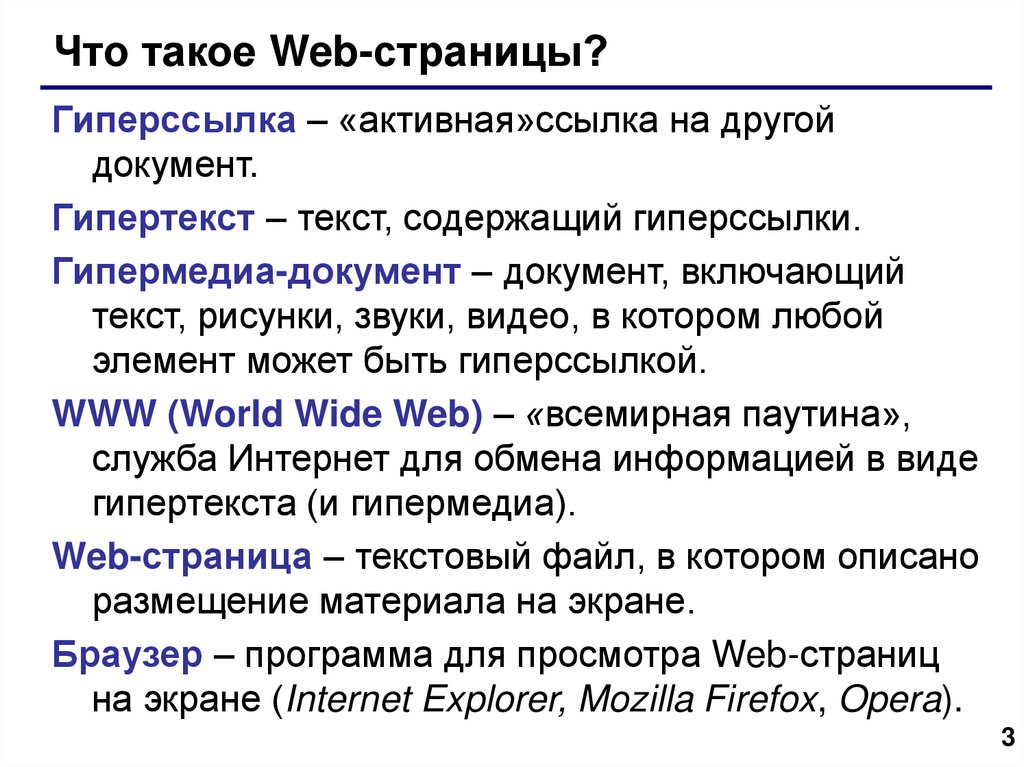


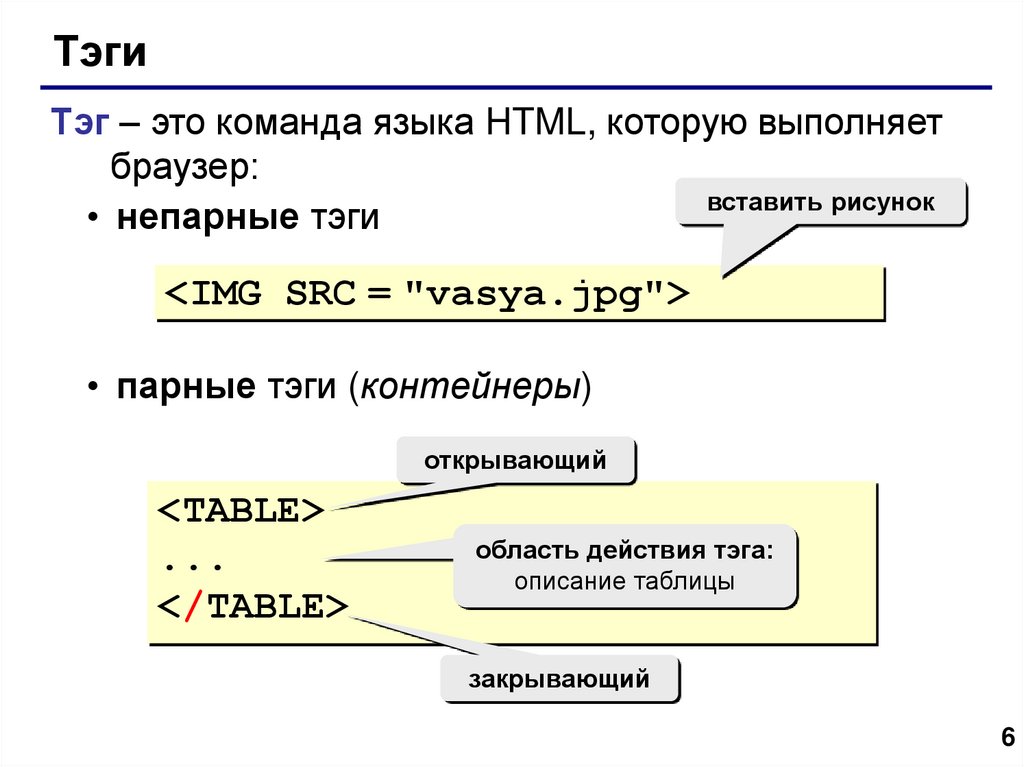


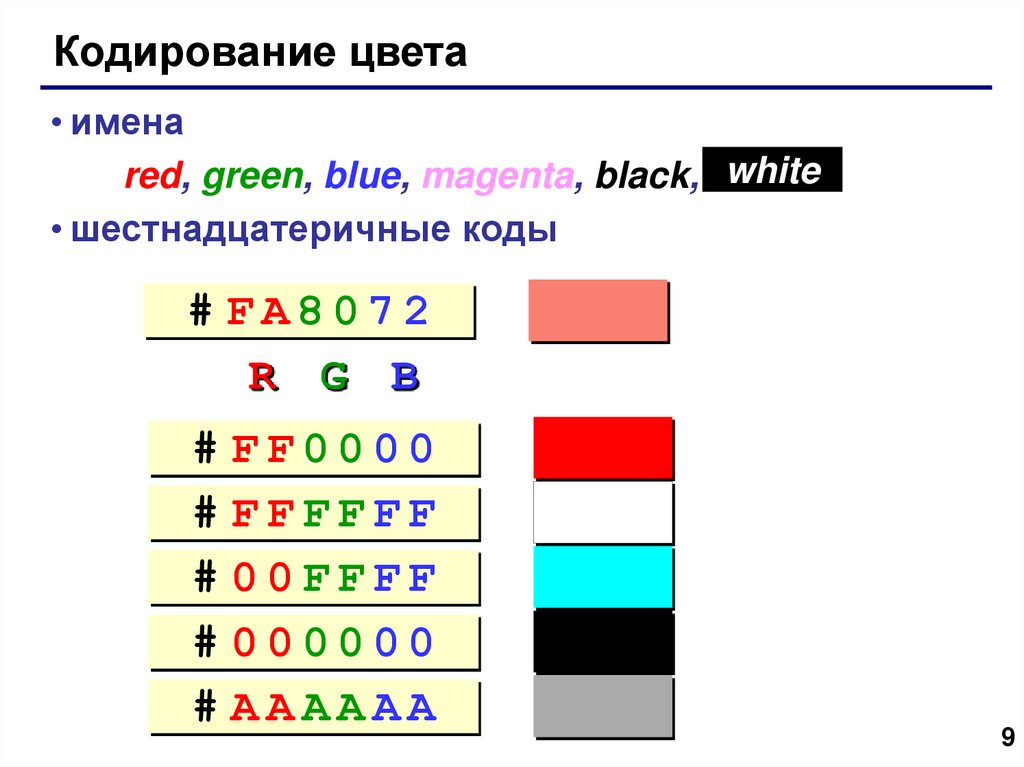

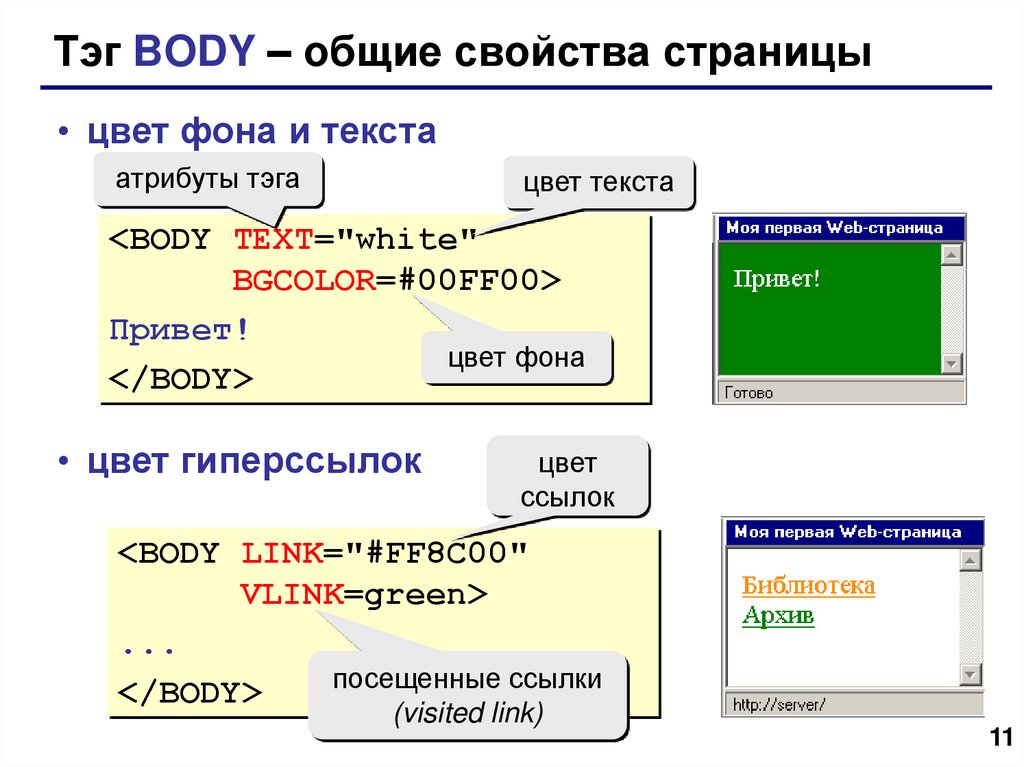
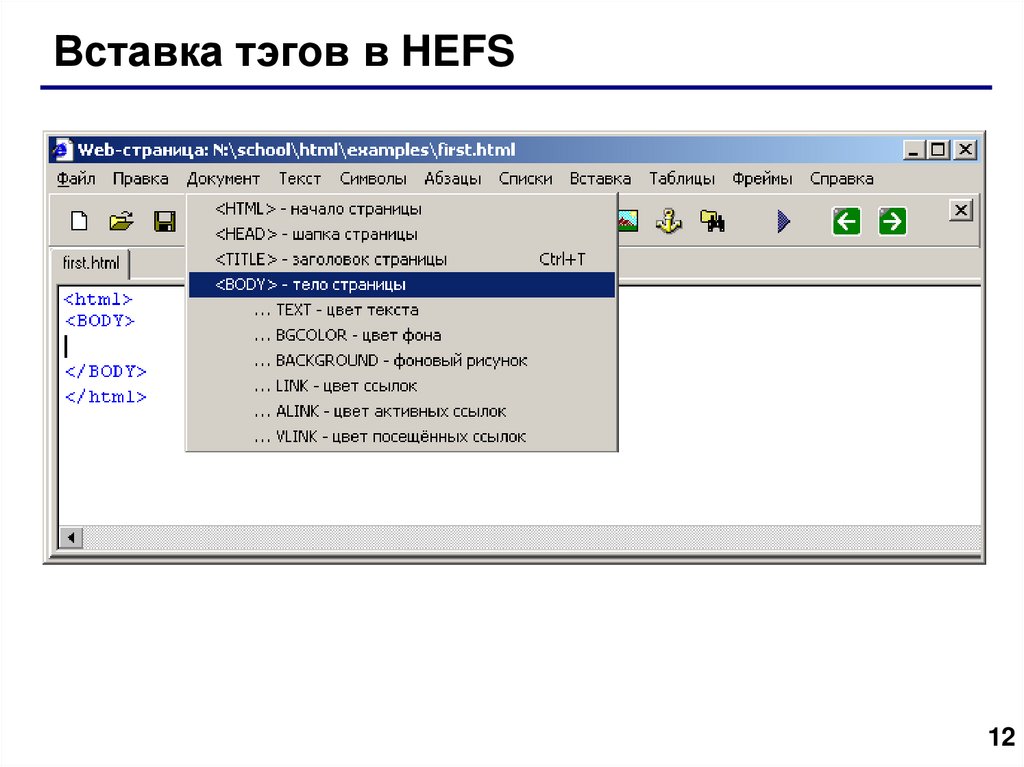
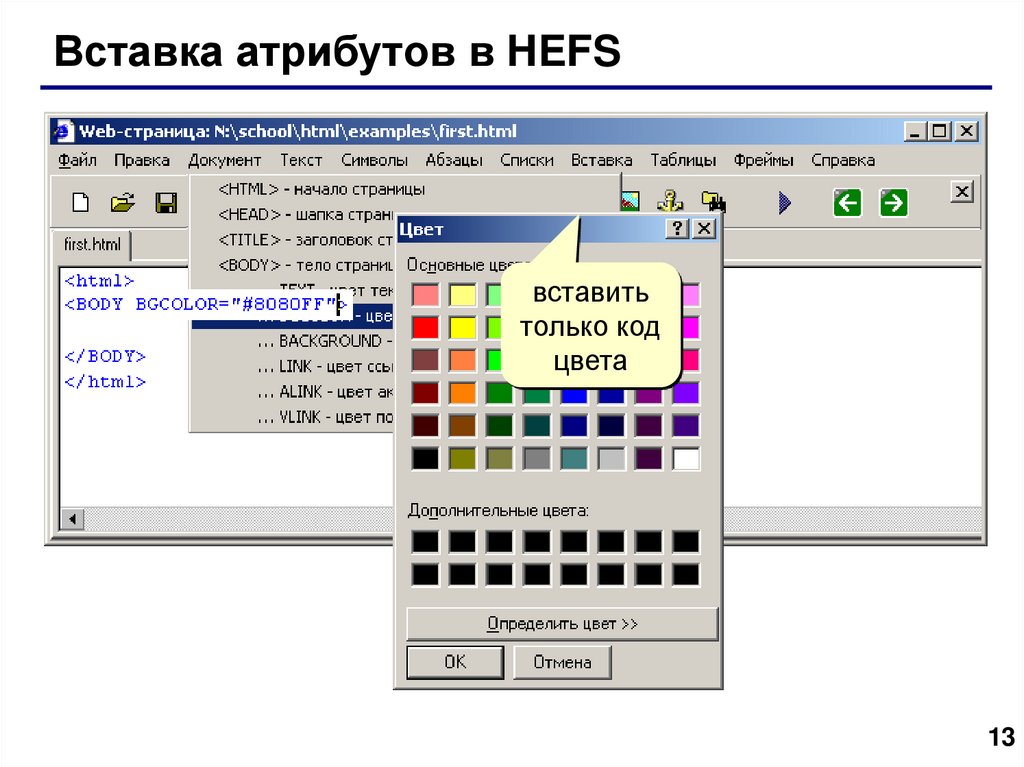

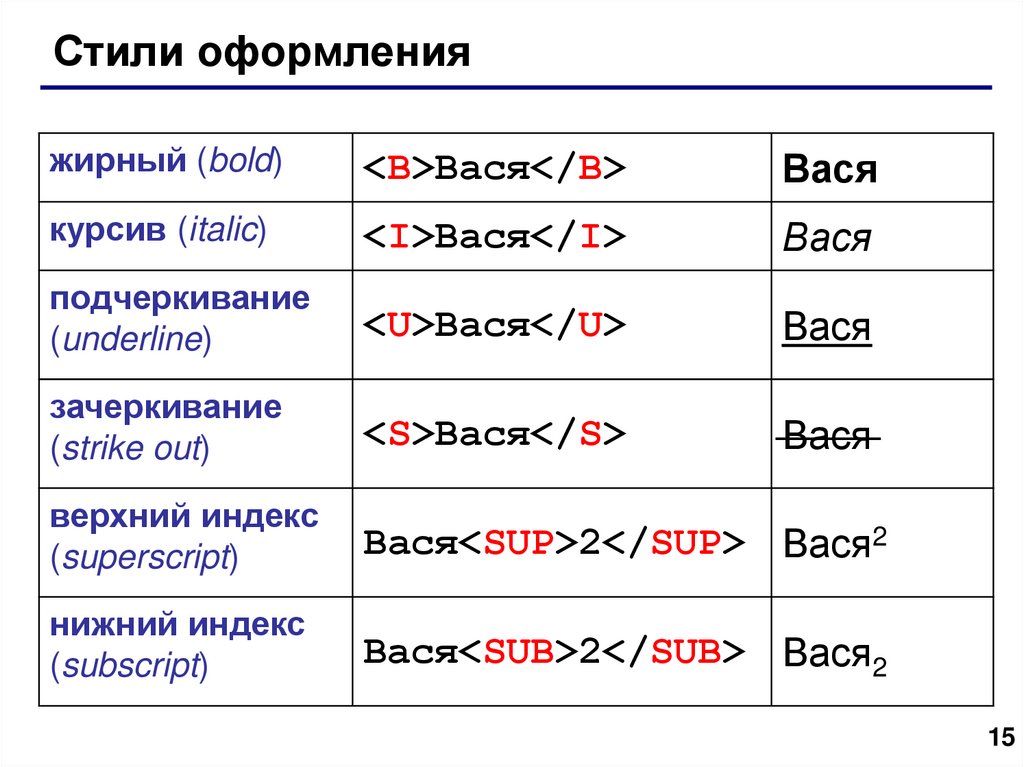
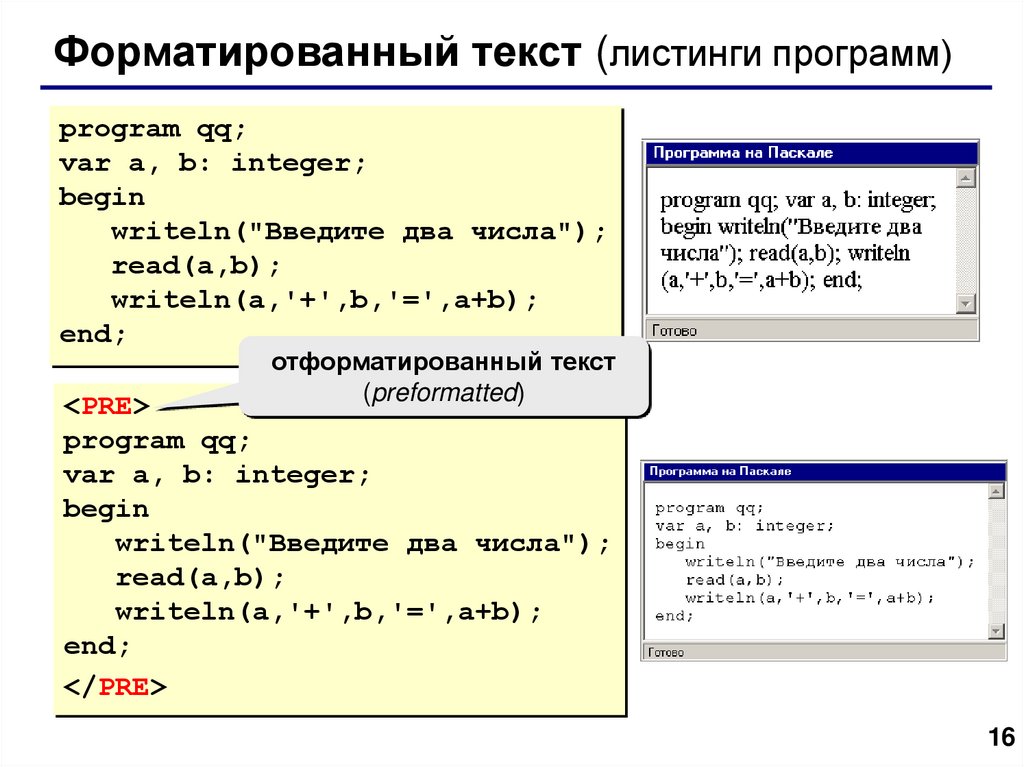
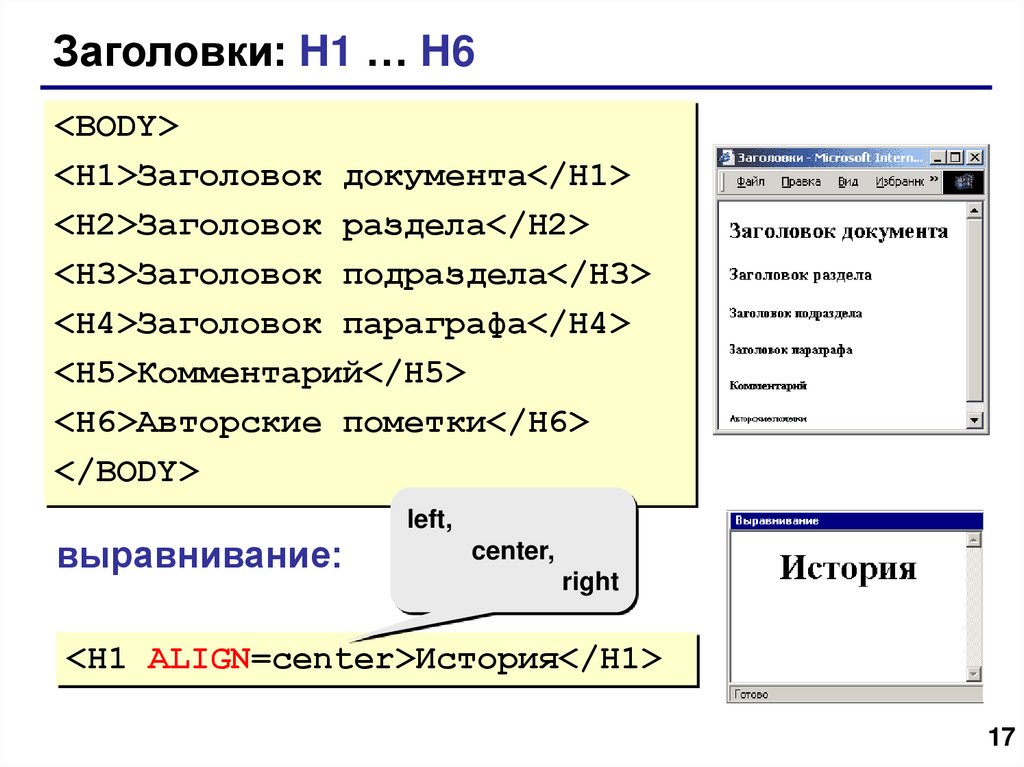
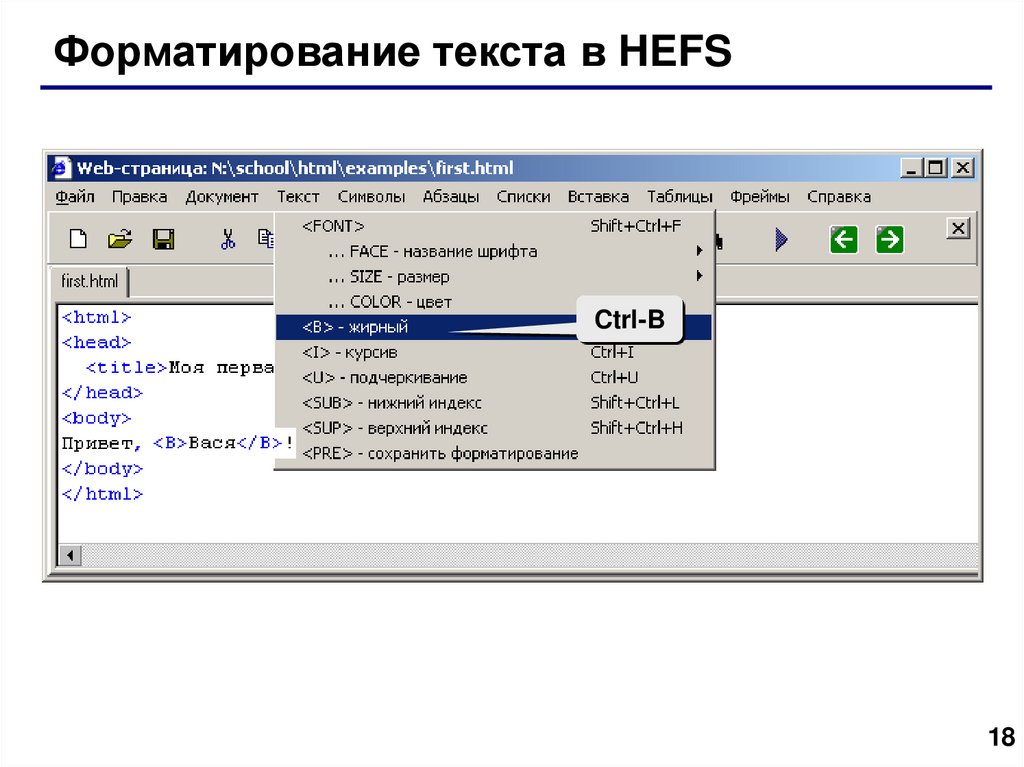
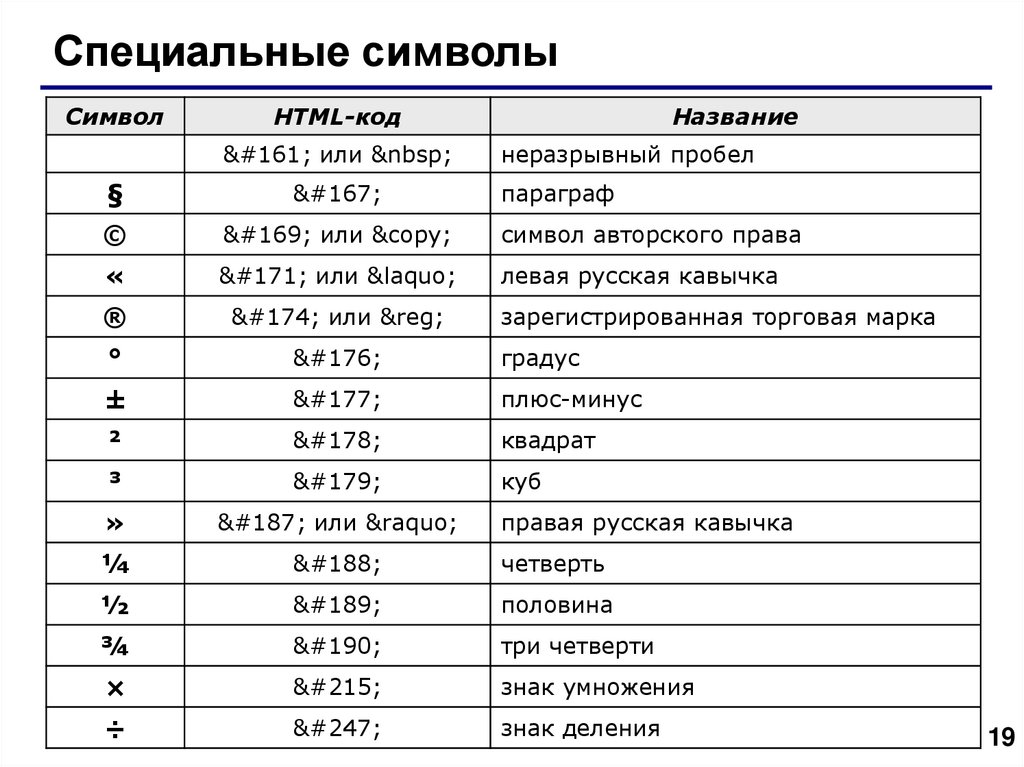

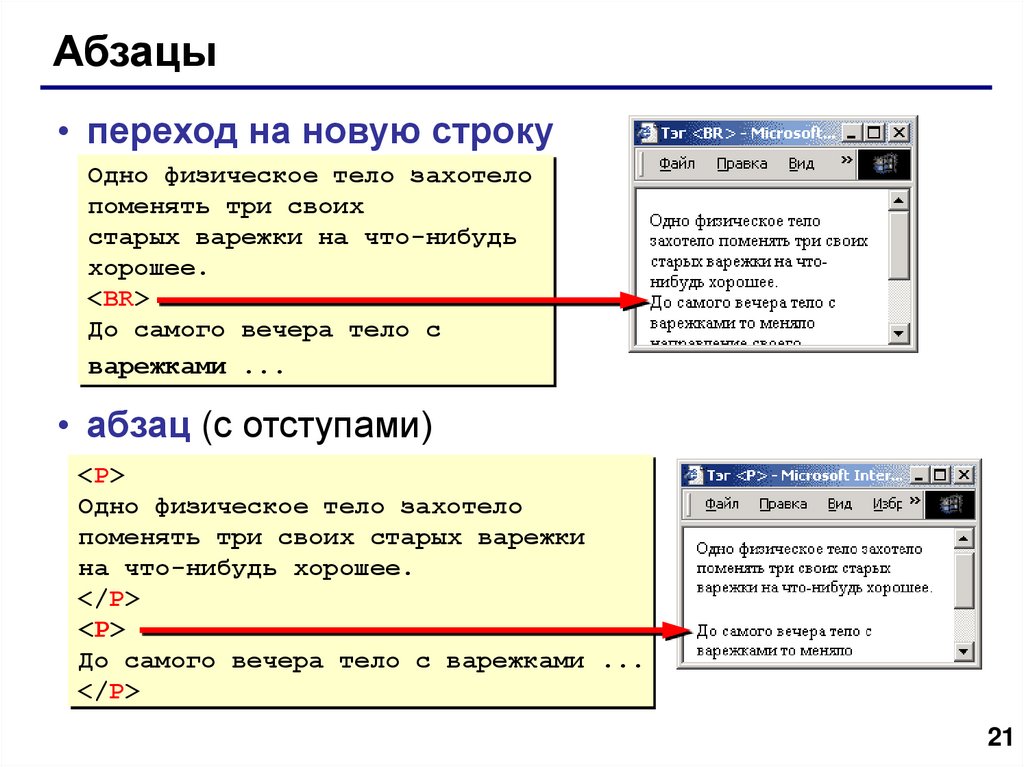

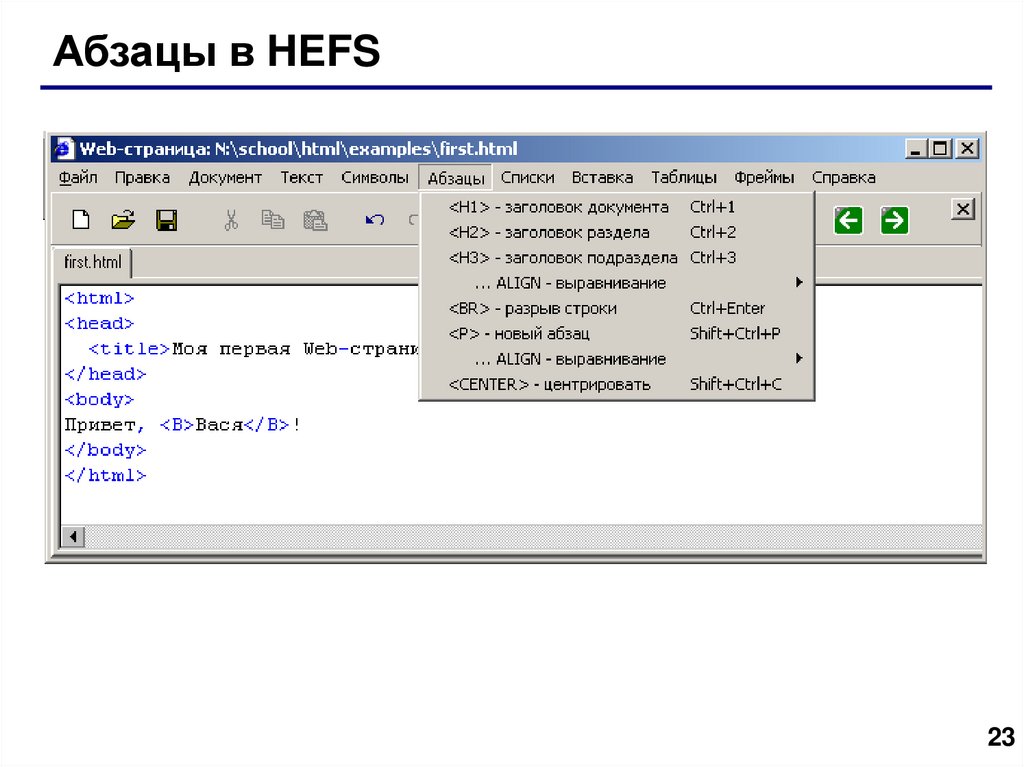




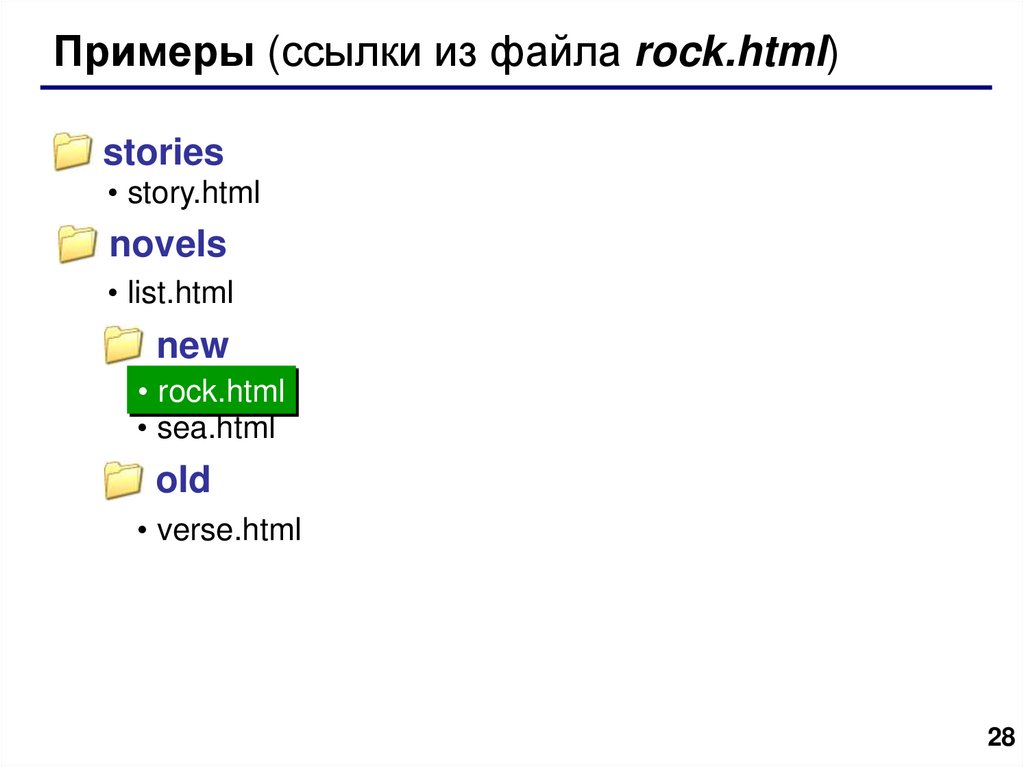
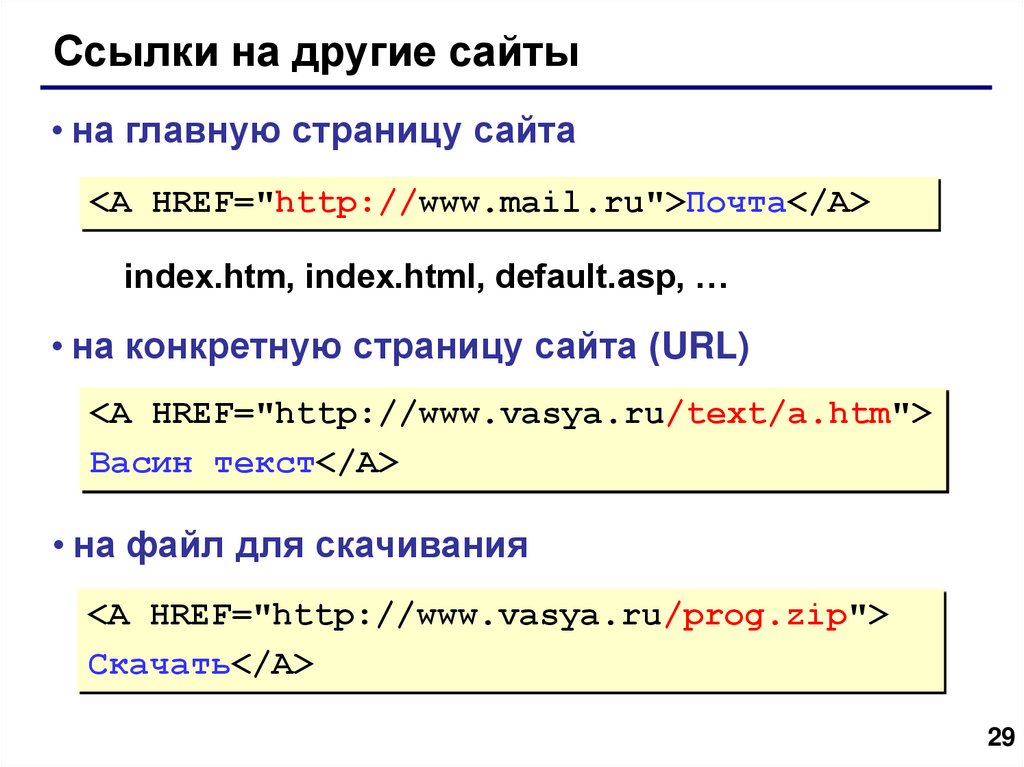

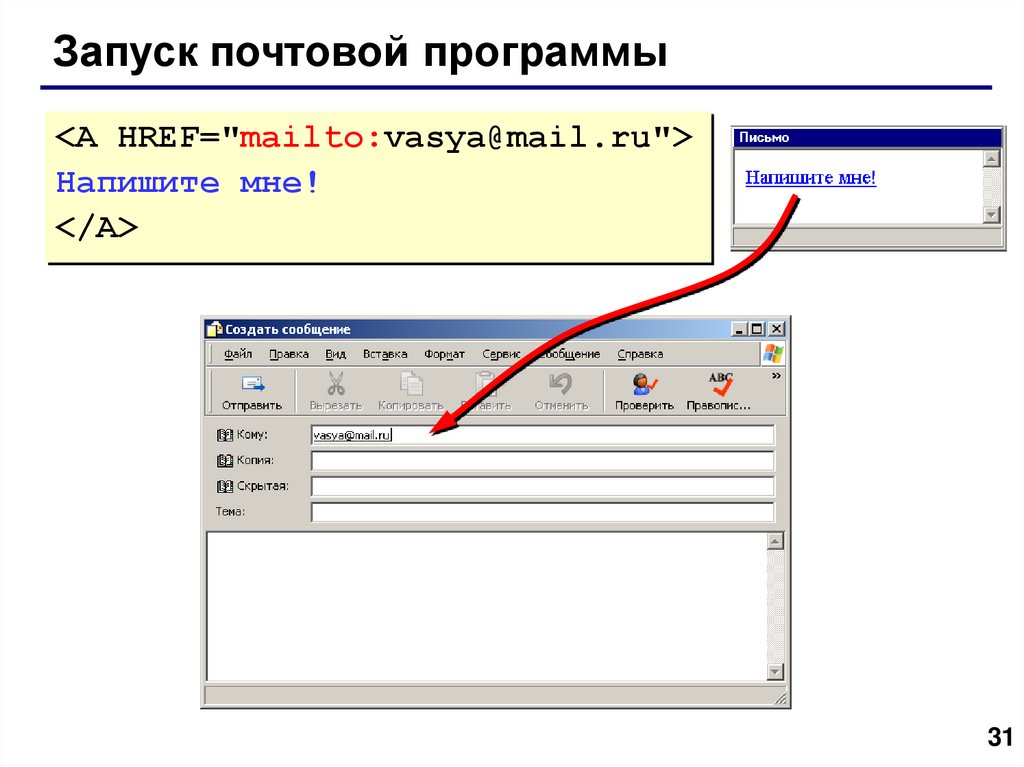



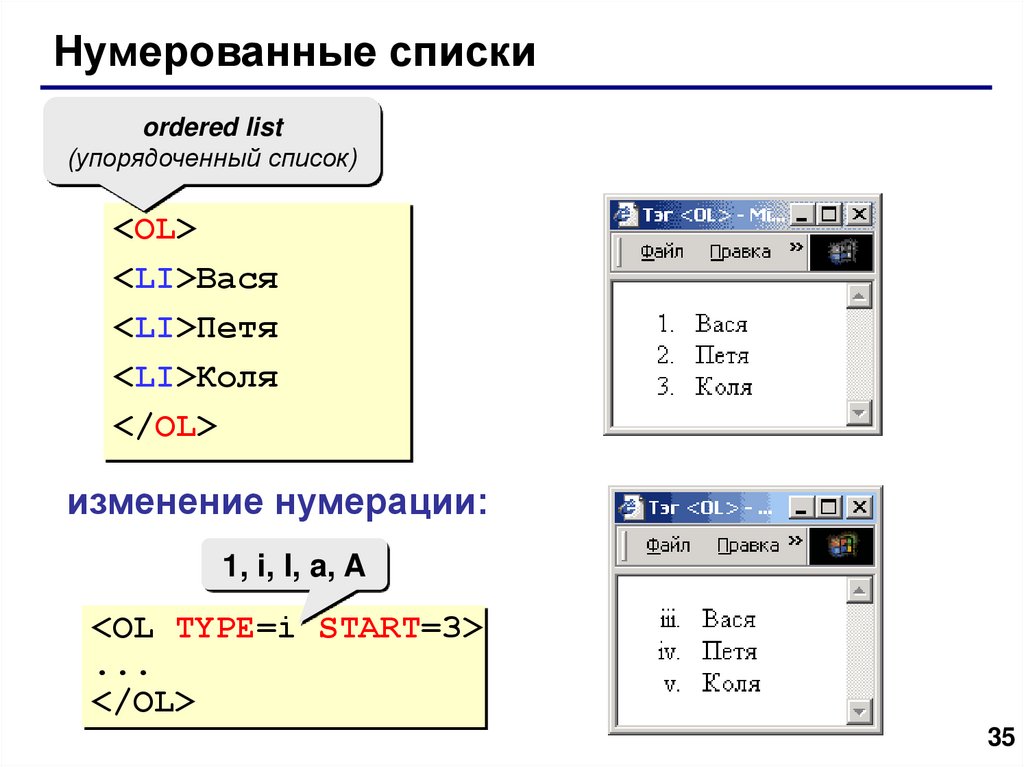
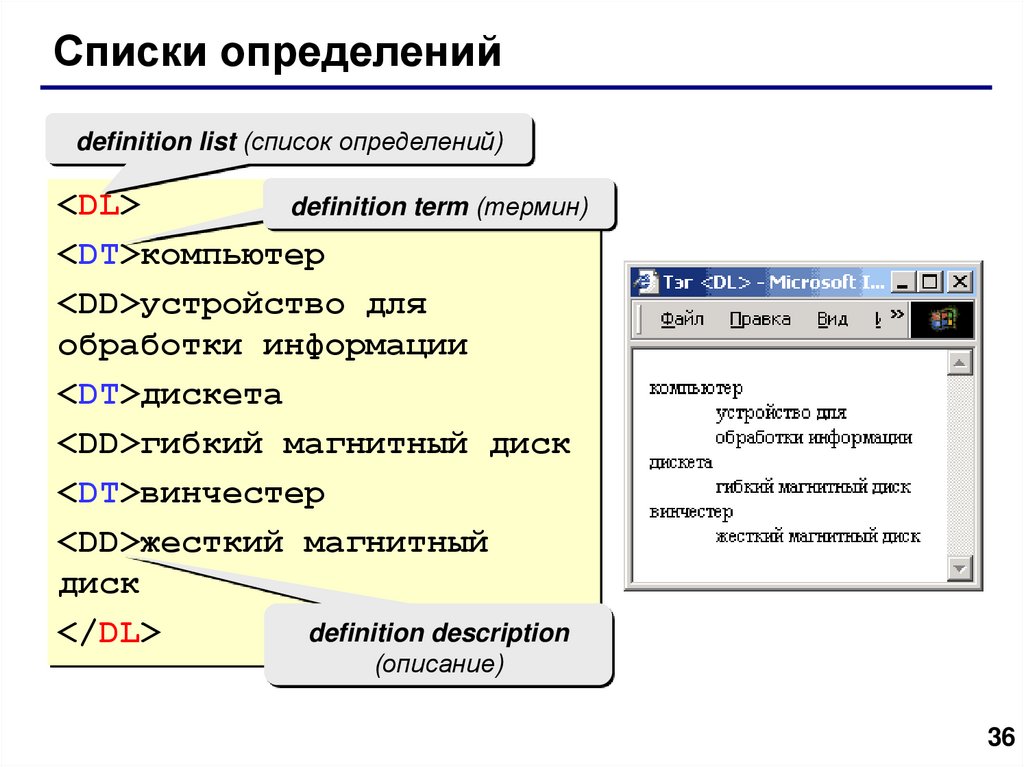
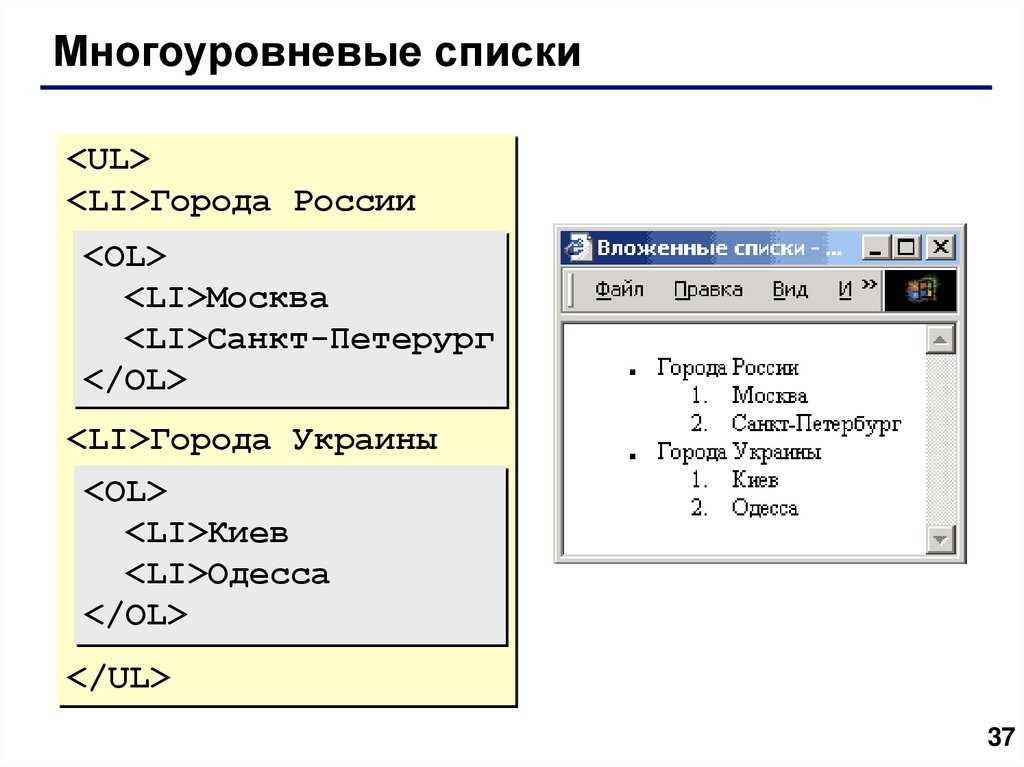
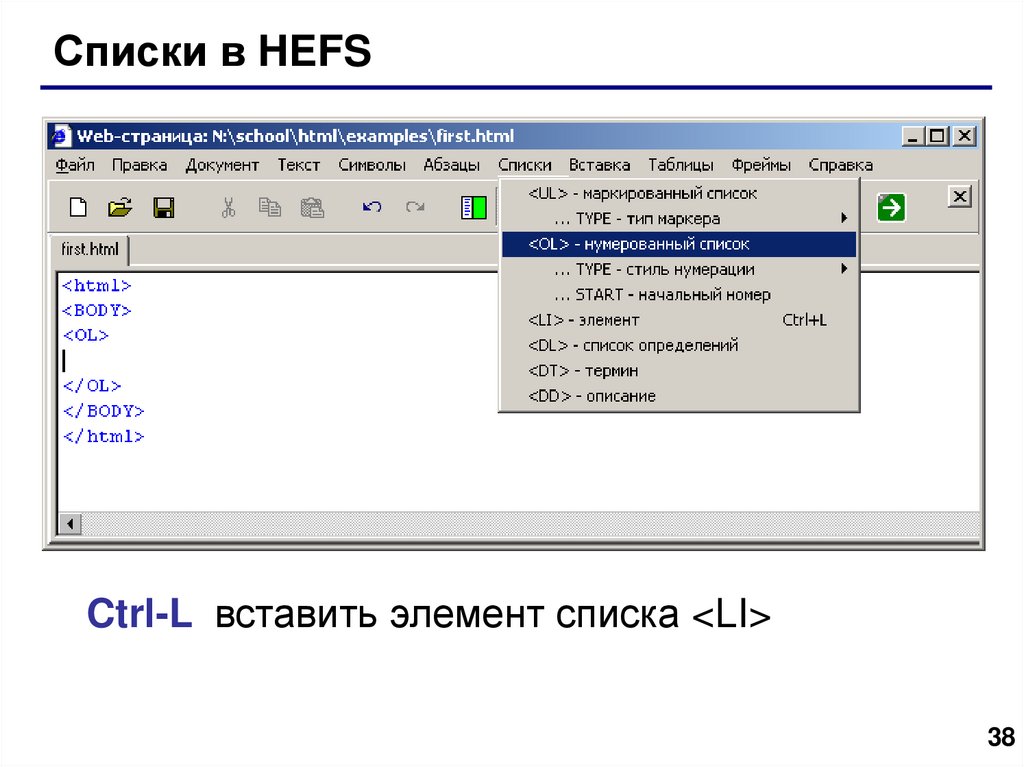


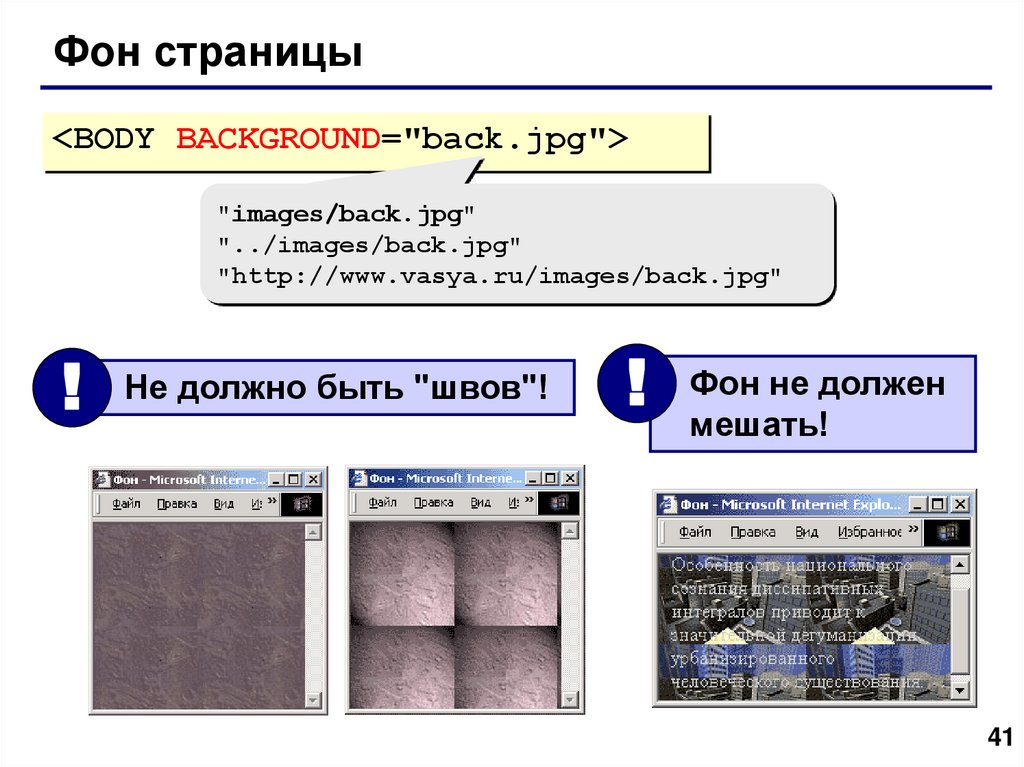

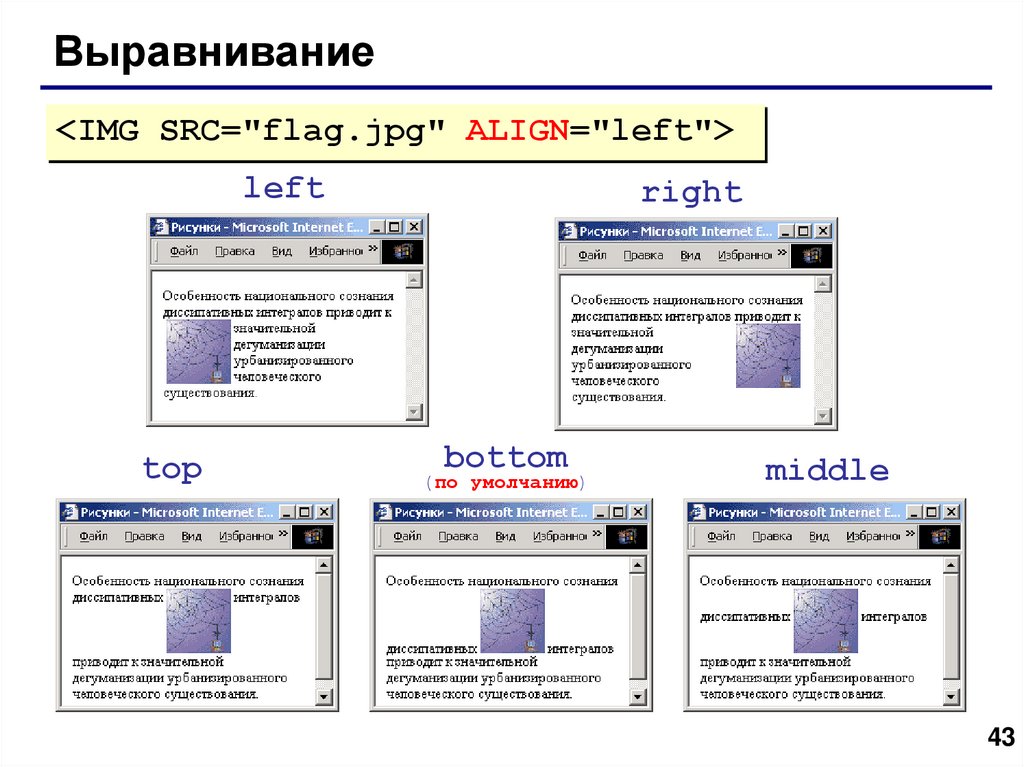

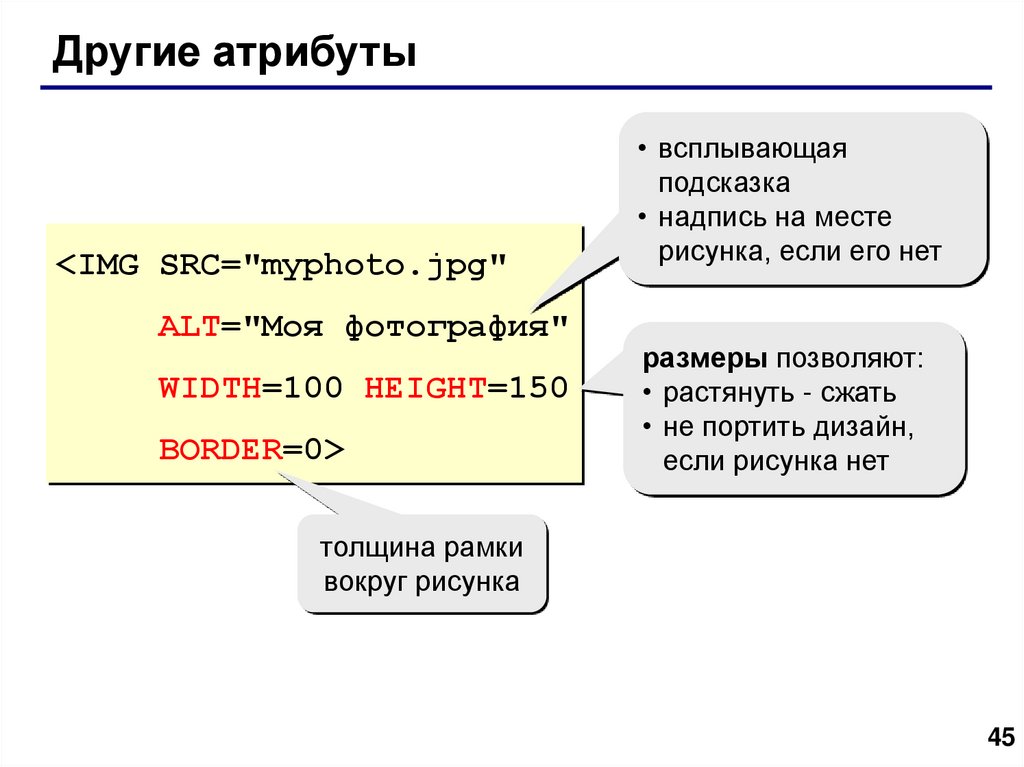
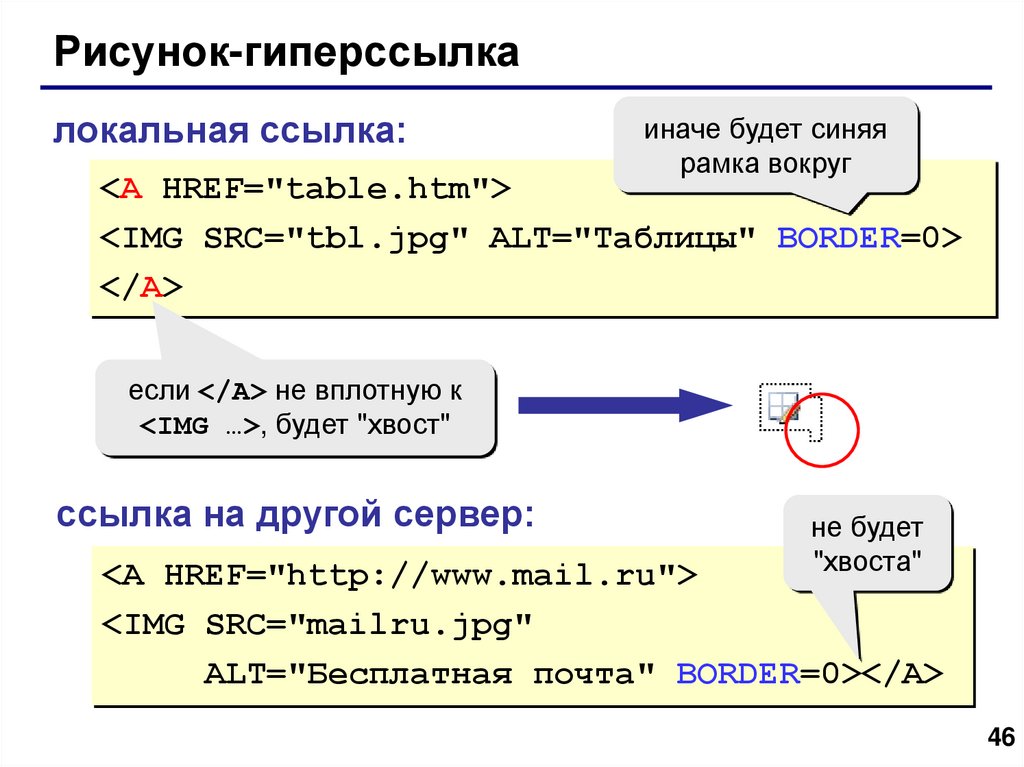


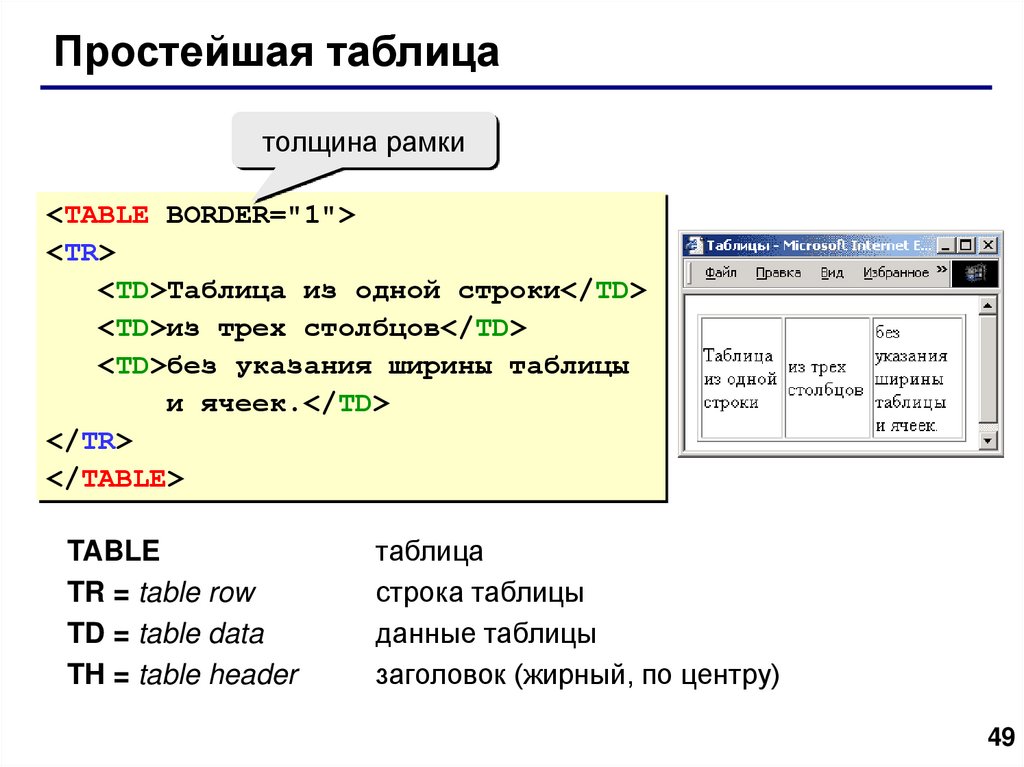

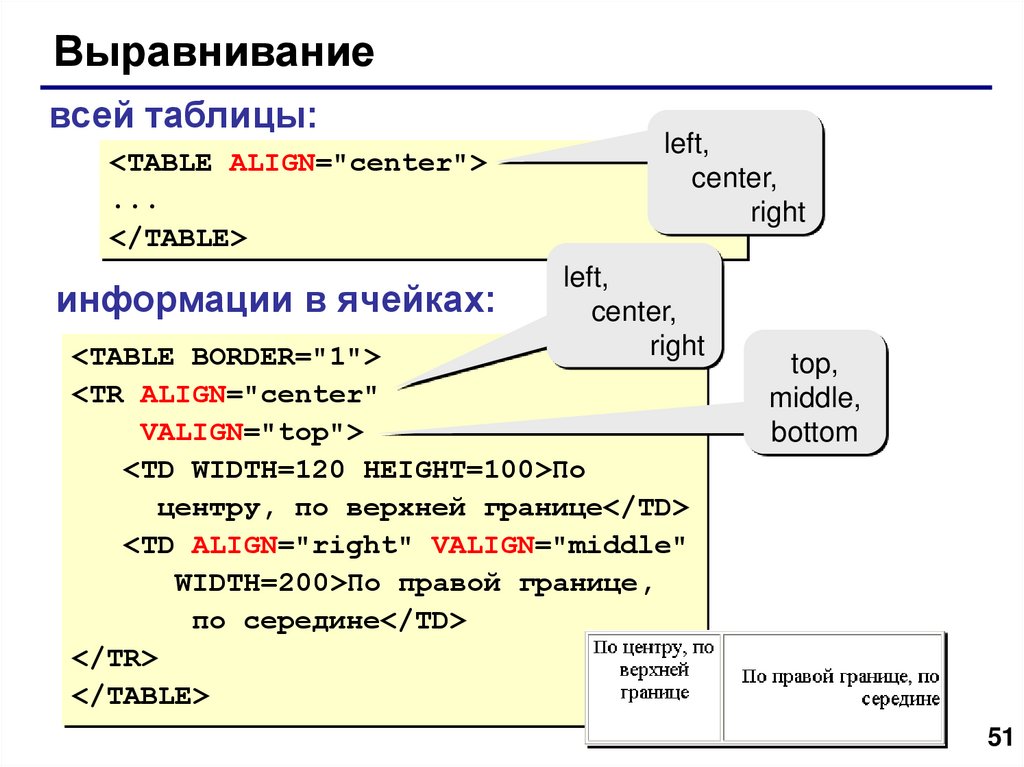


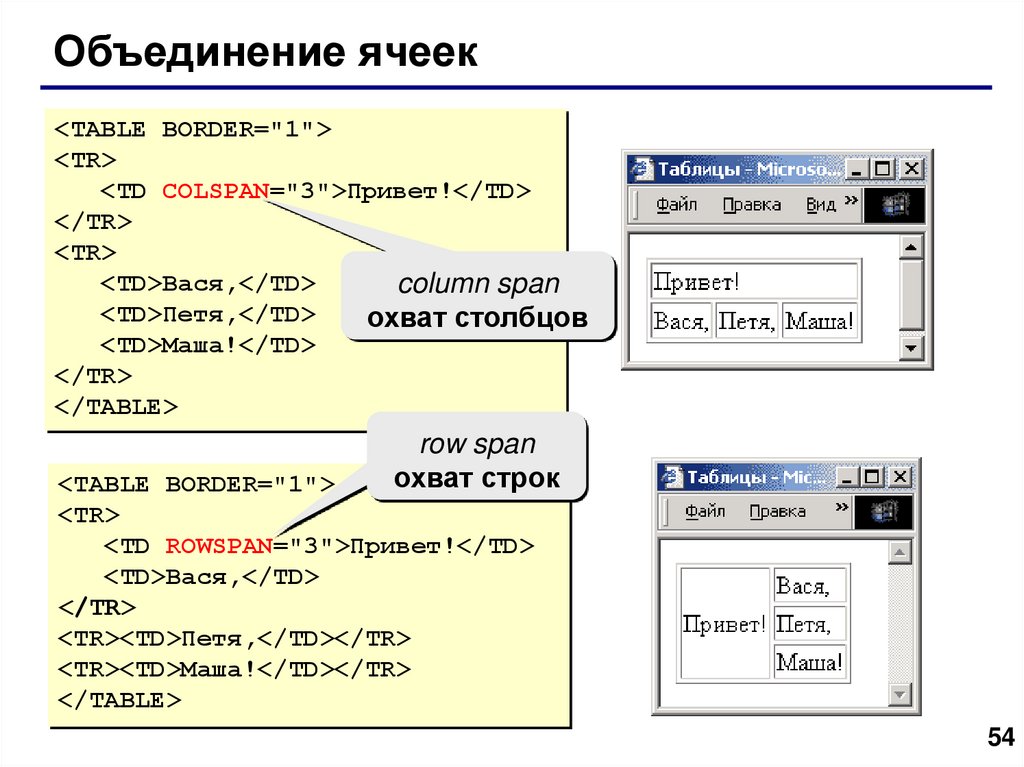
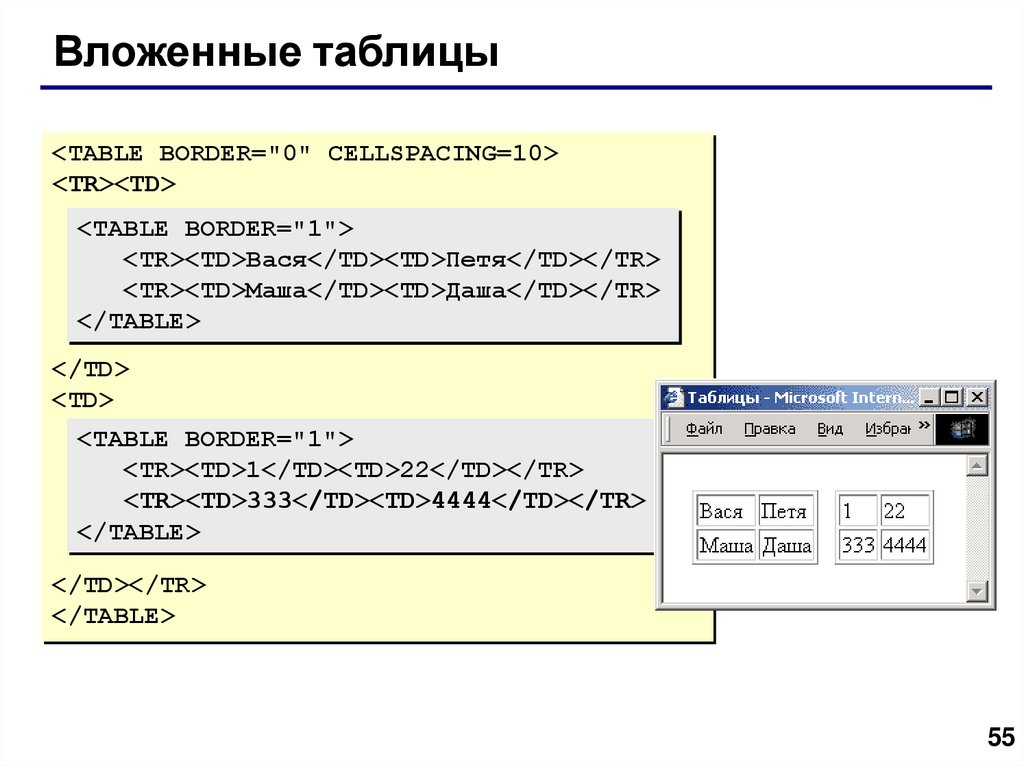
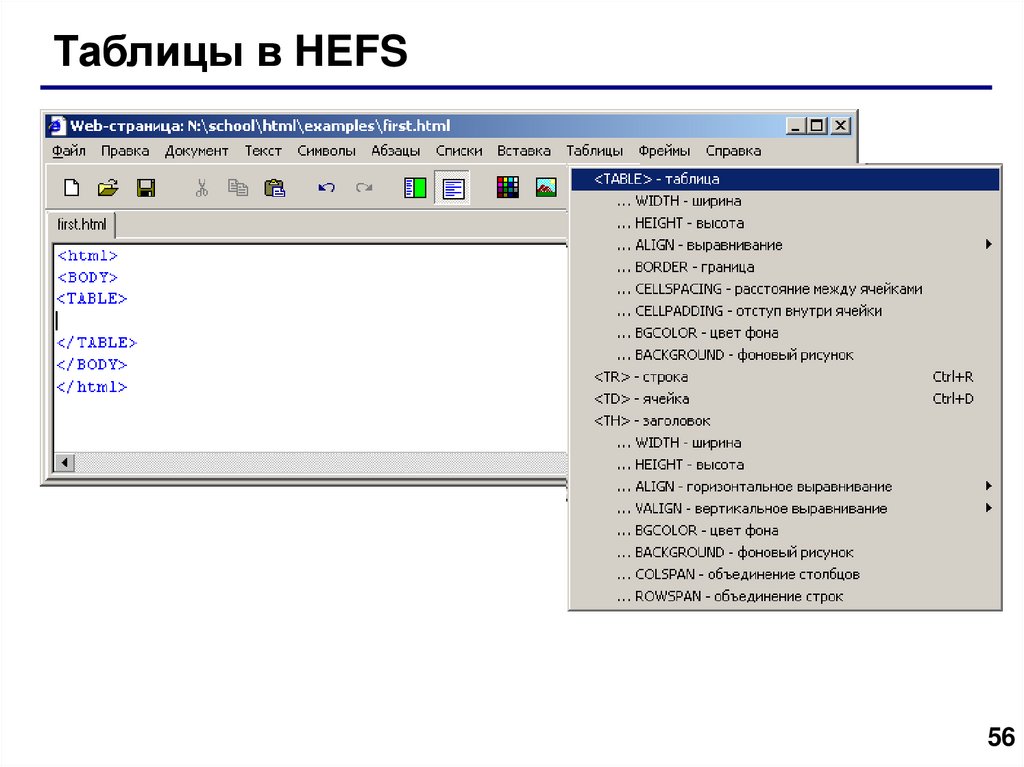

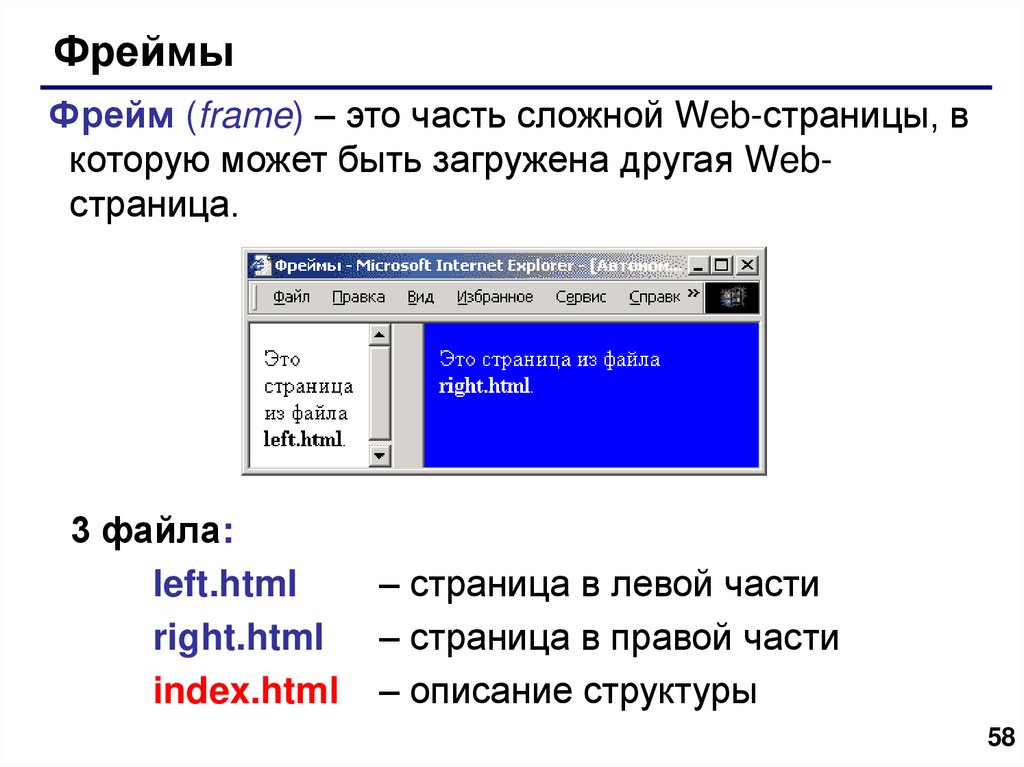
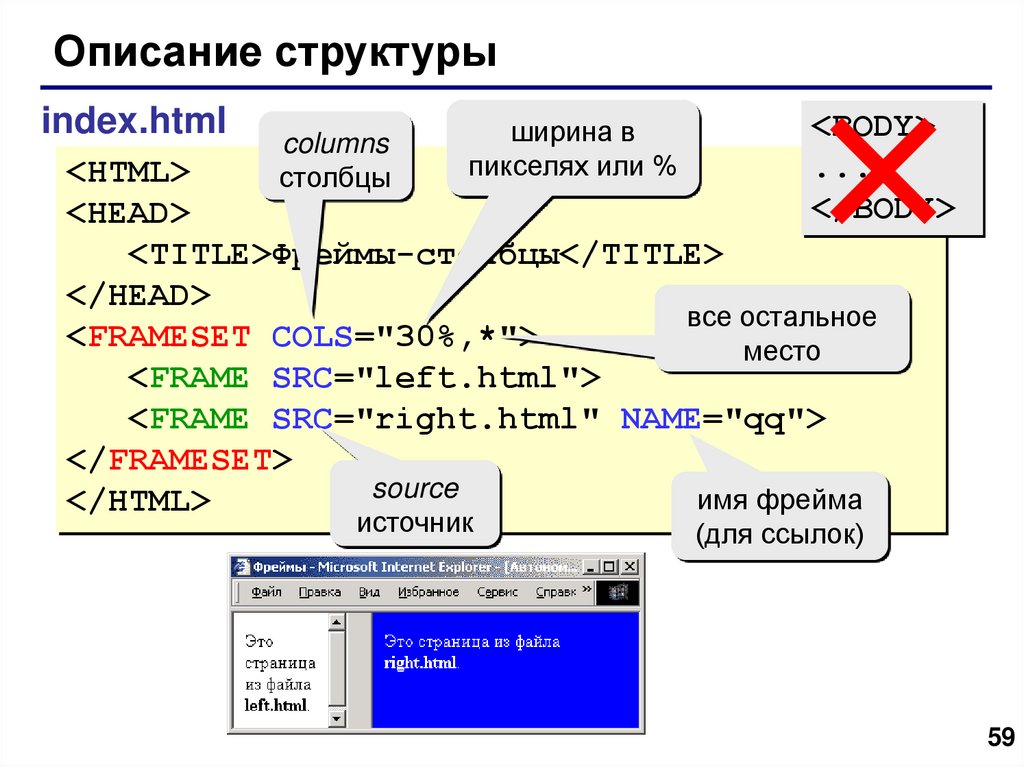
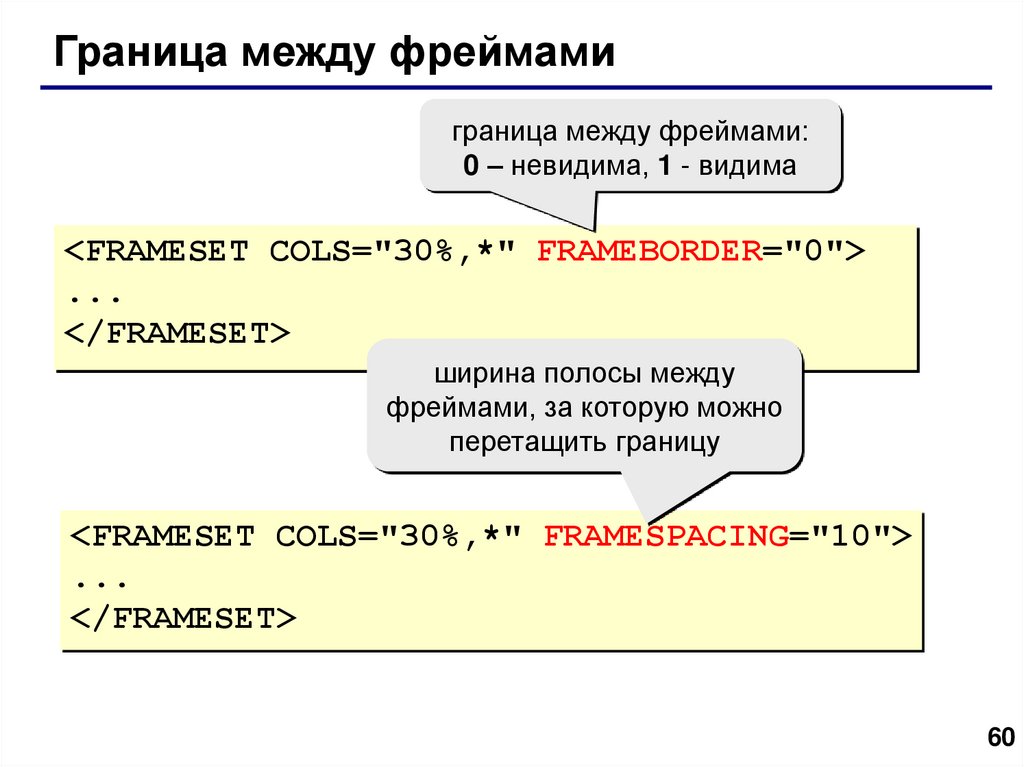

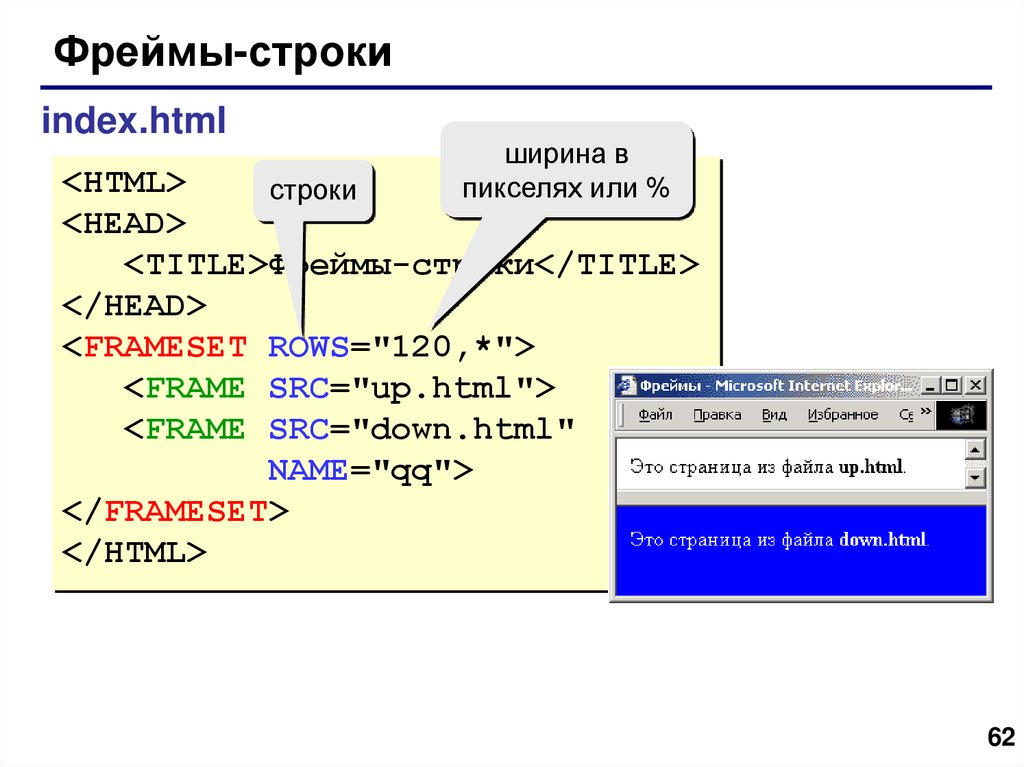

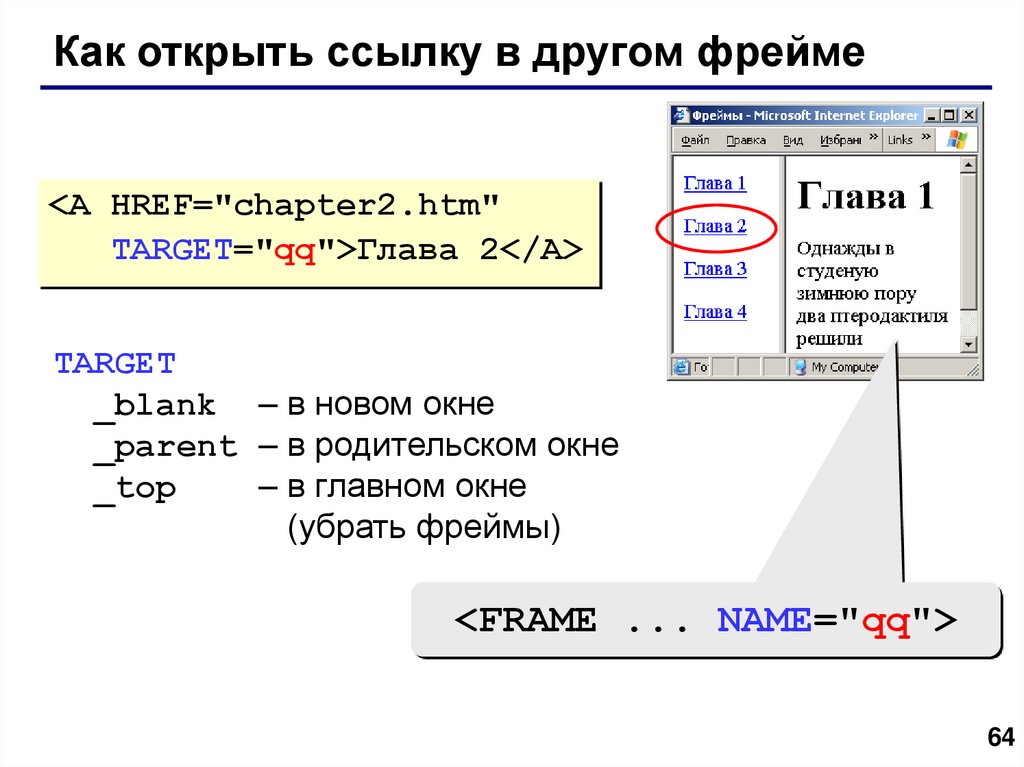
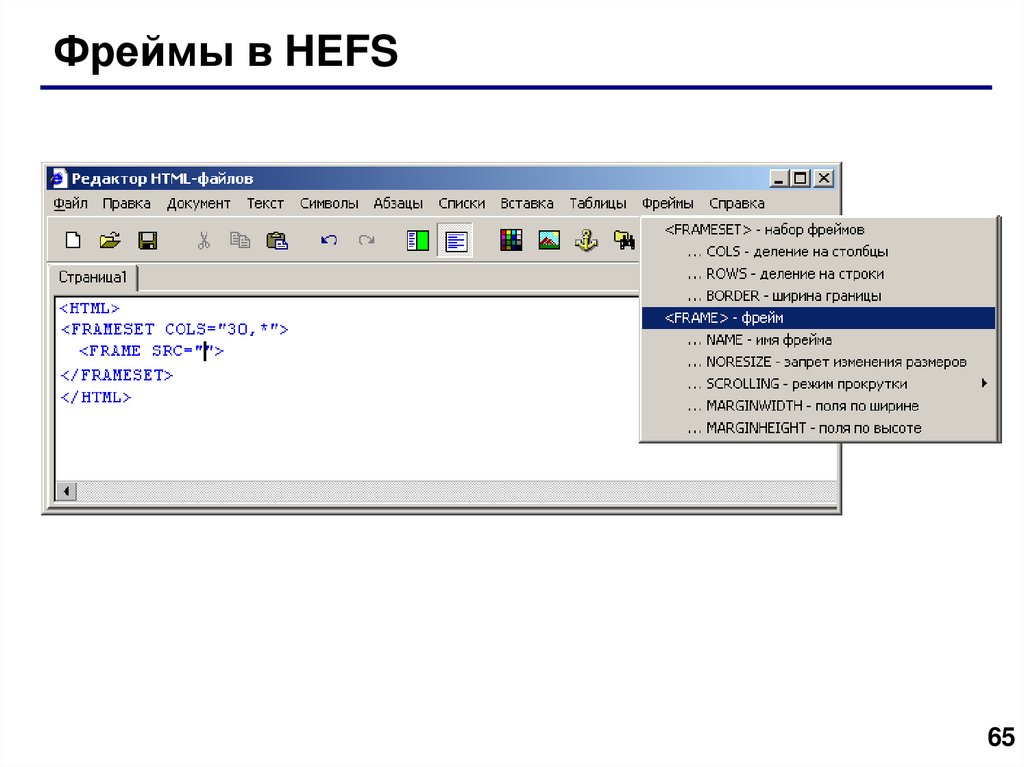




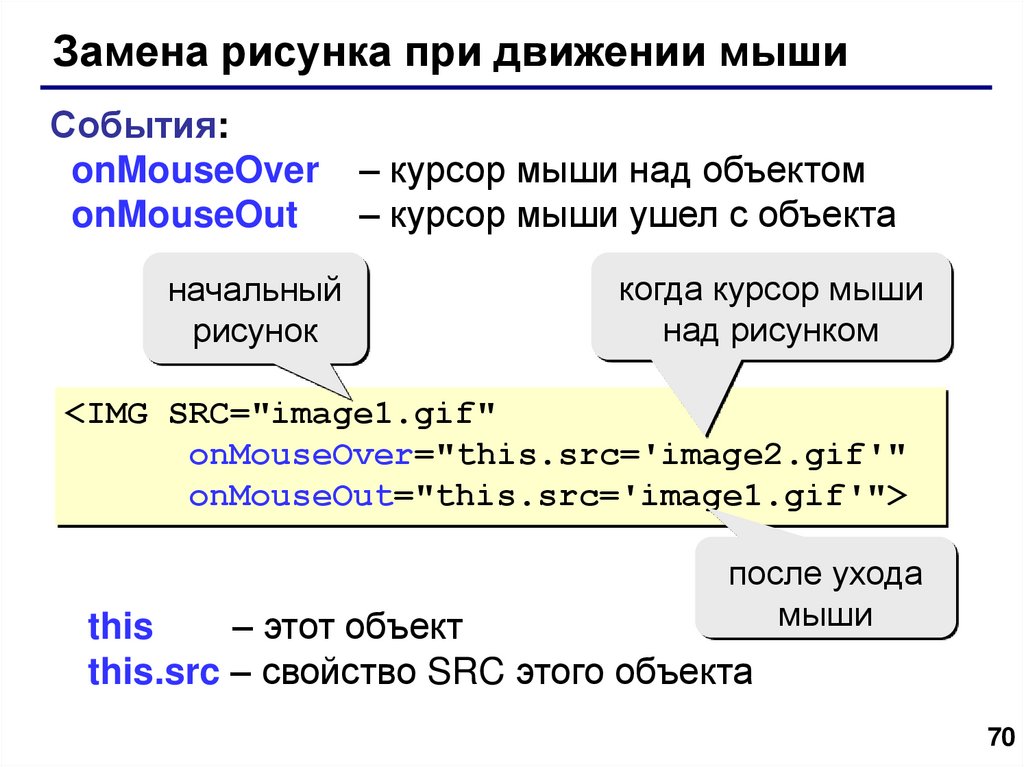

 Интернет
Интернет








